Seneste nyt
 23. december 2024
23. december 2024Dear Customers,
As the holiday season approaches, we want to take a moment to express our heartfelt gratitude for your trust and partnership throughout the year. It has been an honor to assist you in migrating your MS-Access applications to modern Web Apps, empowering your business with greater flexibility, efficiency, and accessibility.
At Antrow Software, we take great pride in helping our customers transition to innovative, web-based solutions. Your success is what drives us, and we are genuinely thankful to be part of your journey.
Looking back on the year, we are inspired by the incredible transformations we’ve achieved together. From seamless migrations to delivering customized web-based platforms, it’s been a pleasure to help you unlock the full potential of your business data.
As we look forward to 2025, we are excited to continue supporting you with our expertise and dedication. Your trust means everything to us, and we are committed to providing exceptional service in the years ahead.
Wishing you, your team, and your loved ones a joyous holiday season and a prosperous New Year! ????
Warm regards,
The Antrow Software Team
P.S. If you have any upcoming projects or ideas for 2025, we’d love to hear about them! Let’s make next year even more successful together. ??
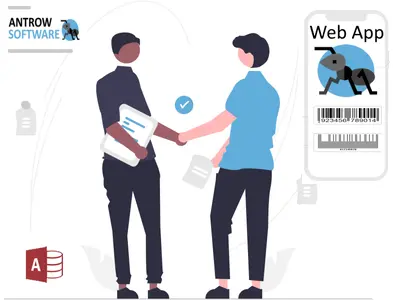
Kundehistorier
 27. februar 2023Forfatter: Antrow Software
27. februar 2023Forfatter: Antrow SoftwareJohn er ejer af en lille produktionsvirksomhed, som har brugt Microsoft Access som deres primære databaseadministrationssystem i mange år. Systemet er imidlertid blevet forældet, svært at administrere og mangler de nødvendige funktioner til at følge med virksomhedens vækst. John ved, at han er nødt til at modernisere systemet for at forbedre effektiviteten, produktiviteten og rentabiliteten.
Efter at have foretaget omfattende research støder John på Antrow.com og opdager, at de specialiserer sig i at konvertere Microsoft Access-databaser til moderne, cloud-baserede webapplikationer. John beslutter sig for at kontakte Antrow.com for at få mere at vide om deres tjenester.
Efter at have kontaktet Antrow.com får John tildelt en dedikeret projektleder, som arbejder tæt sammen med ham for at forstå virksomhedens specifikke behov og krav. Projektlederen evaluerer den eksisterende Microsoft Access-database, foreslår en skræddersyet løsning og giver en detaljeret projektplan og tidslinje.
Antrow.com's team af erfarne udviklere begynder derefter at arbejde på projektet og konverterer Microsoft Access-databasen til en moderne, cloud-baseret webapplikation. Den nye applikation er sikker, skalerbar og brugervenlig og har robuste funktioner og funktioner, der opfylder virksomhedens specifikke behov.
Efter projektet er afsluttet, giver Antrow.com John omfattende uddannelse i brugen af det nye system og løbende support og vedligeholdelse for at sikre, at systemet fortsat opfylder virksomhedens behov.
Takket være Antrow.com's MS-Access to Web App Conversion service har Johns produktionsvirksomhed nu et moderne, effektivt og produktivt databaseadministrationssystem, der gør det muligt for dem at følge med deres vækst og opnå større succes.

Seneste artikler
 3. maj 2023Forfatter: Antrow Software
3. maj 2023Forfatter: Antrow SoftwareDet er vigtigt at migrere MS-Access-makroer til webmakroer. Den konverterede database skal konvertere MS-Access-makroer til webmakroer for at automatisere processer.
MS-Access- og webmakroer har forskellig syntaks og forskellige muligheder, hvilket gør konverteringen vanskelig. Webmakroer er klientside, mens MS-Access-makroer er serverside.
For at kunne konvertere dem er det nødvendigt at forstå MS-Access- og webmakroers syntaks og muligheder. Der anvendes JavaScript, ikke VBA, til webmakroer. Webmakroernes sandkassemiljø begrænser deres funktionalitet sammenlignet med server-side makroer.
Webmakroer skal også fungere med flere browsere og JavaScript-implementeringer. Test af webmakroer på tværs af browsere og systemer sikrer kompatibilitet.
Endelig er det kompliceret at konvertere MS-Access-makroer til webmakroer, og det kræver testning. Det er nødvendigt for at sikre den overførte databases webfunktionalitet.